Mon disque dur ne démarre pas le système d'exploitation alors que mes documents de projet s'y trouvent. J'aimerais savoir comment les récupérer, puisque ma soutenance est prévue dans quelques jours.
Vous avez tout essayé pour démarrer votre ordinateur portable, mais l'appareil ne fonctionne toujours pas ? Inutile de vous inquiéter. Nous avons élaboré un guide concernant la récupération de fichiers à partir d'un disque dur d'ordinateur qui ne démarre pas. En connaissant la procédure à suivre, vous ne perdrez pas de données, même si votre ordinateur portable ne démarre pas.
Dans un premier temps, nous évoquerons toutes les causes du problème. Ensuite, nous allons vous présenter les cinq meilleures méthodes pour récupérer les données d'un ordinateur portable qui ne démarre pas. Ainsi, vous récupérerez vos fichiers rapidement et les mettrez dans un emplacement fiable. Plongeons dans le vif du sujet.
Table des matières
-
- Récupérer les données d'un disque dur d'ordinateur portable qui ne démarre pas à l'aide d'un outil de récupération
- Récupération de données à partir d'un disque dur d'ordinateur portable qui ne démarre pas en démarrant à partir d'une clé USB
- Utiliser la Restauration du système pour réparer un ordinateur portable qui ne démarre pas en vue de récupérer des données
- Retirer le disque dur de l'ordinateur portable qui ne démarre pas et l'insérer dans une autre machine
- Solliciter l'aide d'un professionnel
Causes probables du non-démarrage d'un ordinateur portable
Il y a de nombreuses raisons possibles pour que votre ordinateur portable ne démarre pas. Depuis les problèmes liés au système d'exploitation jusqu'aux défaillances matérielles, tout problème est susceptible d'empêcher votre ordinateur de démarrer. Vous pouvez soit essayer de résoudre le problème, soit acheter un nouvel ordinateur portable, en fonction de la cause du problème.
Vous trouverez dans cette section les raisons les plus courantes pour lesquelles votre ordinateur portable ne démarre pas :
| Causes | Explication |
| ⚡ Connexion électrique défectueuse | Si votre ordinateur est ancien et qu'il a été constamment chauffé et refroidi, la connexion de la carte mère au module de mémoire ou à la carte vidéo peut être défectueuse. |
| 🔋 Problème au niveau de l'alimentation électrique | En cas de défaillance du câble d'alimentation, de la batterie ou d'autres composants, votre ordinateur portable aura du mal à démarrer. |
| 💻 Défaillance du système d'exploitation | Lorsque votre système d'exploitation est défectueux, vous entendez des bruits bizarres, vous recevez des messages d'erreur ou votre ordinateur a des difficultés à démarrer. Cela peut être dû à un fichier corrompu, à une attaque de logiciels malveillants, etc. |
| 💽 Matériel défectueux | Une défaillance matérielle risque d'empêcher le démarrage de l'ordinateur portable. Les problèmes matériels concernent par exemple une carte graphique, un disque dur, une carte mère, ou autres composants défectueux. |
| ❌ Erreur humaine | Un autre motif courant qui explique pourquoi votre ordinateur portable ne peut pas démarrer est l'erreur humaine. Si vous effacez par accident des fichiers du système d'exploitation, votre système ne pourra pas démarrer. |
Est-il possible de récupérer des fichiers à partir d'un disque dur d'ordinateur qui ne démarre pas ?
Quand un ordinateur portable ne démarre pas, il est impossible d'accéder aux données qu'il contient. En d'autres termes, vos données sont bloquées sur votre ordinateur portable et vous ne pouvez pas les ouvrir. Est-ce que cela implique que vos données sont perdues à tout jamais ? La réponse est non. Vous pouvez récupérer vos fichiers sur un disque dur qui ne démarre pas.
Malgré l'impossibilité d'accéder à votre ordinateur, vous pouvez extraire vos fichiers d'un disque dur d'ordinateur portable qui ne démarre pas, grâce à plusieurs méthodes.
Comment récupérer les données d'un disque dur d'ordinateur qui ne démarre pas ?
Si votre ordinateur portable ne démarre pas, il est possible d'extraire vos fichiers avant de s'attaquer à la racine du problème et de le résoudre. Dans cette partie de l'article, nous vous proposons plusieurs méthodes pour vous aider à récupérer les données d'un disque dur d'ordinateur portable qui ne démarre pas.
Méthode n°1 : Récupérer les données d'un disque dur d'ordinateur portable qui ne démarre pas à l'aide d'un outil de récupération
L'une des meilleures solutions consiste à utiliser un outil de récupération de données fiable afin d'extraire les fichiers de ce disque dur. Nous vous recommandons le logiciel Wondershare Recoverit, un puissant logiciel de récupération de données, capable de récupérer rapidement les données d'un ordinateur en panne.
Avec Wondershare Recoverit, vous avez la possibilité de créer une clé USB de démarrage que vous pouvez utiliser pour démarrer votre ordinateur en panne et récupérer vos fichiers. Tout ce dont vous avez besoin, c'est d'une clé USB vide, d'un disque dur externe et d'un ordinateur fonctionnel.
Voici comment utiliser Wondershare Recoverit pour récupérer les fichiers d'un ordinateur qui ne démarre pas :
- Téléchargez et lancez Wondershare Recoverit sur un ordinateur en état de marche.
- Une fois le logiciel ouvert, allez dans la section Ordinateur à système bloqué et cliquez sur le bouton Démarrer.

- C'est le moment de créer un disque de démarrage. Branchez votre clé USB sur votre ordinateur de travail, sélectionnez-la et appuyez sur Démarrer.

- Cliquez sur Formater pour formater votre clé USB.
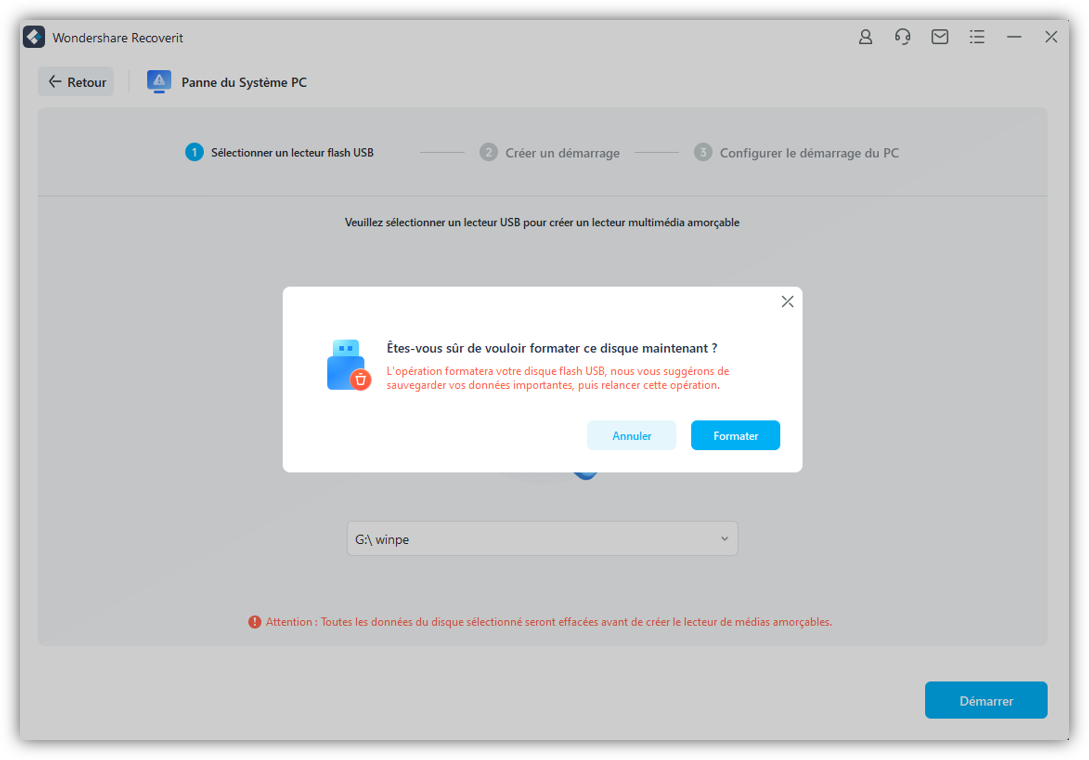
- Lorsque le formatage est effectué, patientez durant le processus de création d'une clé USB de démarrage par le programme.

- Les instructions s'affichent à l'écran. Connectez votre clé USB de démarrage à l'ordinateur portable qui refuse de démarrer et configurez le BIOS pour qu'il démarre à partir de cette clé.
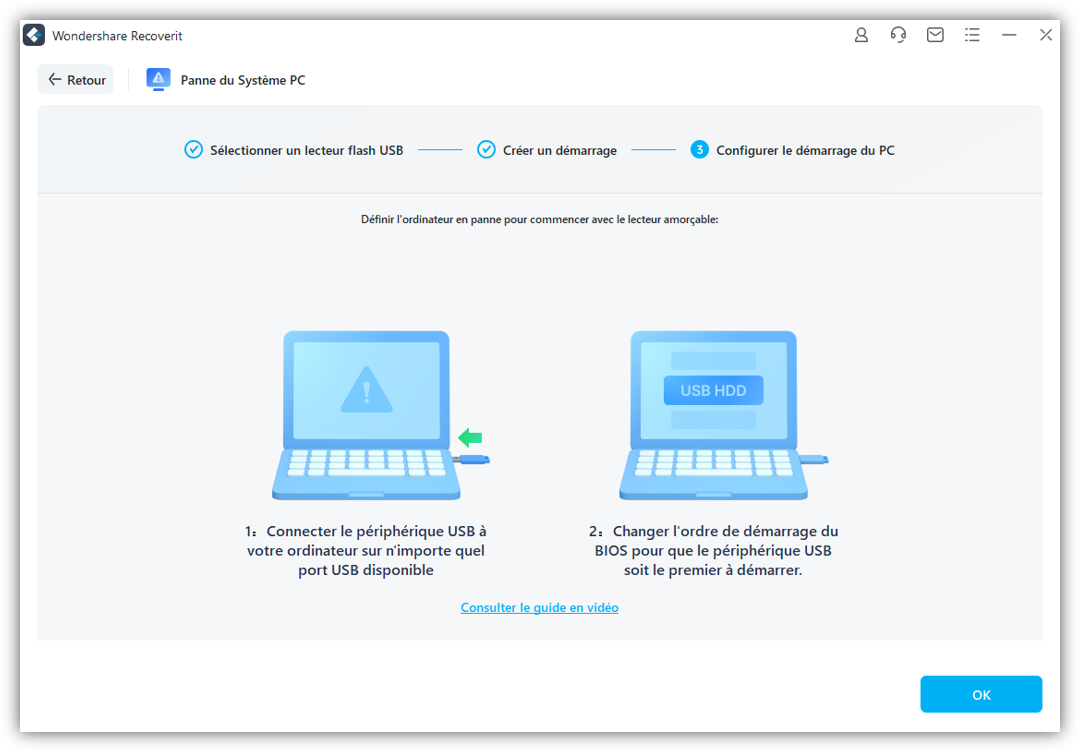
- Votre ordinateur portable qui ne démarrait pas va redevenir amorçable. Vous verrez deux options à l'écran : Copie de disque dur et Récupération de données ; sélectionnez l'option qui vous convient le mieux. Avec l'option Copie de disque dur, vous pouvez transférer des fichiers existants sur un périphérique externe connecté. Quant à la Récupération de données, il s'agit d'analyser l'ordinateur qui ne démarre pas à la recherche d'éventuels fichiers perdus et de les copier sur le disque externe une fois le processus d'analyse terminé.
- Connectez votre disque dur externe et récupérez les données de votre ordinateur qui ne démarre pas.
Méthode n°2 : Récupération de données à partir d'un disque dur d'ordinateur portable qui ne démarre pas en démarrant à partir d'une clé USB
Un autre moyen de récupérer les données de votre ordinateur portable qui refuse de démarrer est de créer une clé USB amorçable, de démarrer votre ordinateur portable en panne et d'en extraire les données. Créer une clé USB amorçable est plus facile qu'il n'y paraît ; cela ne prend que quelques minutes.
Suivez les instructions suivantes pour récupérer les données de votre ordinateur portable en démarrant à partir d'une clé USB :
- Rendez-vous sur la page officielle de téléchargement de Windows en utilisant un ordinateur opérationnel.
- Défilez jusqu'à la rubrique Créer un support d'installation Windows et cliquez sur Télécharger l'outil maintenant.
- Au terme du téléchargement, ouvrez le fichier d'installation en double-cliquant dessus.
- Acceptez les conditions générales et choisissez l'option Créer un support d'installation (clé USB, DVD ou fichier ISO) pour un autre PC. Appuyez ensuite sur le bouton Suivant.

- Choisissez la langue, la version et l'architecture, avant de cliquer sur Suivant.

- Branchez une clé USB vierge sur votre ordinateur. Sélectionnez l'option clé USB et appuyez sur le bouton Suivant.

- Choisissez votre clé USB dans la liste affichée. Continuez en cliquant sur le bouton Suivant.

- L'outil téléchargera l'installation de Windows 10 sur votre clé USB. Cette opération peut prendre un certain temps, faites preuve de patience.

- Cela fait, vous disposerez d'une clé USB amorçable. Utilisez-la pour démarrer votre ordinateur portable et récupérer des données sur un disque dur externe.
Méthode n°3 : Utiliser la Restauration du système pour réparer un ordinateur portable qui ne démarre pas en vue de récupérer des données
Pour récupérer des fichiers sur un disque dur qui ne démarre pas et résoudre le problème de démarrage, vous pouvez également opter pour l'option de Restauration du système. Référez-vous à la méthode décrite ci-dessus pour créer une clé USB de démarrage qui vous permettra d'amorcer votre ordinateur portable défectueux.
Si vous voulez réparer un ordinateur portable qui ne démarre pas et récupérer des données au moyen de la Restauration du système, procédez de la manière suivante :
- Démarrez votre ordinateur portable à l'aide d'une clé USB de démarrage.
- La fenêtre d'installation de Windows s'affiche ensuite. Définissez la langue ainsi que la disposition du clavier. Cliquez sur Suivant.

- Choisissez Réparer votre ordinateur.

- Parmi les options proposées, sélectionnez Dépannage.

- Passez à la rubrique Options avancées > Restauration du système.

- Sélectionnez le système d'exploitation qui doit être restauré.

- Suivez les instructions à l'écran et cliquez sur Terminer.

- Une fois la restauration du système terminée, cliquez sur Redémarrer afin de redémarrer la machine.

Normalement, votre ordinateur portable peut à nouveau être démarré. Pour ne pas perdre vos données, mettez-les dans un endroit sûr.
Méthode n° 4 : Retirer le disque dur de l'ordinateur portable qui ne démarre pas et l'insérer dans une autre machine
Une autre méthode pour récupérer vos données se résume à retirer le disque dur de votre ordinateur portable qui ne peut pas démarrer pour le brancher sur un autre appareil.
Trouvez un ordinateur en état de marche et retirez avec soin le disque dur de l'ordinateur portable qui ne démarre pas à l'aide de tous les outils nécessaires.
Une fois qu'il a été retiré en toute sécurité, connectez-le à l'ordinateur en état de marche et essayez d'accéder à vos données. Si vous pouvez y accéder, sauvegardez-les dans un endroit sûr, de préférence sur un disque dur externe.
Méthode n° 5 : Solliciter l'aide d'un professionnel
Faites appel à un professionnel si vous avez essayé toutes les méthodes ci-dessus et que vous ne parvenez toujours pas à récupérer vos données. En dernier recours, vous pouvez rechercher et contacter un service professionnel local de récupération de données sur disque dur. Avant d'y confier votre ordinateur portable qui ne démarre pas, assurez-vous qu'il s'agit d'un service fiable et légitime.
Conclusion
Si vous ne parvenez pas à démarrer votre ordinateur portable, vous ne pourrez pas accéder aux données de votre disque dur. Plusieurs raisons peuvent expliquer que les ordinateurs portables ne démarrent pas : une connexion électrique défectueuse, un matériel endommagé, une panne de l'alimentation électrique ou du système d'exploitation, ou encore une erreur humaine. Heureusement qu'il est possible de récupérer des fichiers à partir d'un ordinateur portable qui ne démarre pas.
Diverses méthodes permettent de récupérer les données d'un ordinateur portable qui ne démarre pas, notamment l'utilisation d'un outil de récupération de données tel que Wondershare Recoverit, le démarrage à partir d'une clé USB de démarrage, l'utilisation de la Restauration du système et le branchement du disque dur sur un autre ordinateur. En cas d'échec de ces méthodes, nous vous conseillons de demander l'aide d'un professionnel.



